Tumblr ist eine weltweit verbreitete Webseite für soziale Netzwerke und hat strenge Richtlinien bezüglich der Größe von GIFs, Profilbildern, Feed-Anzeigebildern und der akzeptierten Bildformate, die seine Benutzer veröffentlichen dürfen. In Anbetracht der bemerkenswerten Zunahme der Auflösungen im Zuge der ständig wachsenden Trends im Bild- und Medienbereich. Um das Interesse der Nutzer an der Webseite aufrechtzuerhalten, aktualisiert Tumblr fast jedes Jahr seine Richtlinien zur Beschränkung der Größe. Im Folgenden finden Sie einige natürliche Methoden, die Ihnen erklären, wie Sie GIFs auf Tumblr erstellen und hochladen können.
Teil 1. Einfache Schritte zur Erstellung von GIFs aus Videos/Bildern für Tumblr
Um Ihre witzigen GIFs auf Tumblr hochzuladen, sollten Sie zunächst die am besten geeignete Größe und andere Parameter für Ihre GIFs festlegen. Die Einzelheiten erfahren Sie in Teil 4. Danach benötigen Sie einen einfach zu bedienenden GIF Maker wie den Online UniConverter. Damit können Sie lustige GIFs aus Videos oder Bildern erstellen und die Ausgabegröße, Auflösung, Frame-Rate und Wasserzeichen anpassen. Dieser Online GIF Maker ist völlig kostenlos und ohne zusätzliche Wasserzeichen oder Werbung zu verwenden.
Versuchen Sie jetzt, ein GIF zum Hochladen auf Tumblr online und kostenlos zu erstellen.
Teil 2. Wie man animierte GIFs für Tumblr Desktop erstellt - Wondershare UniConverter
Der Wondershare UniConverter ist nicht nur ein universeller Converter für alle Medientypen, sondern verfügt auch über zahlreiche integrierte Tools, zu denen auch der GIF Maker gehört. Einige andere Programme, mit denen der UniConverter ausgestattet ist, sind Bildschirmrecorder, Videokompressor, Bildconverter, VR Converter und vieles mehr. Um auf die GIF Maker Funktion zurückzukommen: Mit dem Wondershare UniConverter können Sie aus Bildern und Videos animierte GIFs erstellen, die auf Tumblr oder einer anderen Webseite für soziale Medien geteilt werden können.
- · Konvertierung in verlustfreier Qualität mit superschneller Geschwindigkeit.
- · Stapelverarbeitung unterstützt, um mehrere Dateien gleichzeitig zu konvertieren.
- · Er ermöglicht es Ihnen, Videos vom Computer auf iPhone oder Android-Handys zu übertragen, ohne iTunes zu verwenden.
- · Die Toolbox enthält einen Bildconverter, einen VR Converter, einen GIF Maker und eine Funktion zur Korrektur von Medienmetadaten.
- · Mit dem Wondershare UniConverter können Sie auch Videos und andere Mediendateien auf DVD brennen.
Folgen Sie den unten angegebenen Schritten, um GIFs aus Videos und Fotos für Tumblr zu erstellen.
Mit dem UniConverter GIFs aus einem Video erstellen
Schritt 1. Gehen Sie zur Toolbox und klicken Sie auf GIF Maker
Starten Sie den Wondershare UniConverter auf Ihrem Windows- oder Mac-Computer, klicken Sie oben auf die Toolbox Kachel und dann auf GIF Maker.
Schritt 2. Klicken Sie auf "Dateien hinzufügen" und importieren Sie ein Video
Vergewissern Sie sich, dass die Registerkarte "Video zu GIF" oben ausgewählt ist, klicken Sie in der rechten oberen Ecke des GIF Makers auf "Dateien hinzufügen", suchen und wählen Sie das Video aus, aus dem Sie ein GIF erstellen möchten und klicken Sie unten rechts auf "Öffnen".
Schritt 3. Notwendige Anpassungen vornehmen und GIFs erstellen
Bewegen Sie das linke und rechte Ende der Markierung unter dem Fortschrittsbalken am unteren Rand des Vorschaufensters, um die unerwünschten Teile des Videos zu trimmen, legen Sie die GIF-Auflösung im rechten Fensterbereich fest, definieren Sie den Ausgabeordner und klicken Sie auf "GIF erstellen", um aus dem Video ein GIF für Tumblr zu machen.
Wie man mit dem UniConverter GIFs aus Bildern erstellt
Schritt 1. Klicken Sie auf "Dateien hinzufügen" und "Bilder importieren"
Folgen Sie den obigen Anweisungen, um zu Toolbox > GIF Maker zu gelangen, klicken Sie oben auf die Registerkarte "Fotos zu GIF", klicken Sie oben links auf "+ Dateien hinzufügen" und folgen Sie dem oben beschriebenen Prozess, um eine Bilddatei auszuwählen und zu importieren. Sie können die Strg-Taste drücken und gedrückt halten, um mehrere Bilder zum Importieren auszuwählen.
Schritt 2. GIF-Einstellungen anpassen und GIFs erstellen
Passen Sie unten im Vorschaufenster links die Breite, Höhe, Framerate und den Ausgabeort des GIFs an und klicken Sie unten rechts im Feld auf "GIF erstellen", um aus den ausgewählten Bildern ein GIF für Tumblr zu erstellen.
Teil 3. 5 weitere Online Tumblr GIF Creator
Falls Sie kein spezielles Programm auf Ihrem PC installieren möchten, können Sie Online Creator ausprobieren, die nicht nur kostenlos sind, sondern auch plattformunabhängig sind und auf jedem Computer unabhängig vom Betriebssystem verwendet werden können. Da Online Creator für GIFs über einen Webbrowser funktionieren, müssen sie nicht auf Ihrem PC installiert werden.
Im Folgenden finden Sie die 5 besten Online Creator, mit denen Sie kostenlos animierte GIFs für Tumblr erstellen können.
Imgflip
URL: https://imgflip.com/gif-maker
Mit diesem Online Creator für GIFs können Sie GIFs sowohl aus Videos als auch aus Bildern erstellen, wobei die Quelldateien von Ihrem Computer hochgeladen werden können oder Sie können deren URL in das verfügbare Feld einfügen. Mit der kostenlosen Lösung können Sie vor der Erstellung des GIFs die Größe in Pixeln festlegen, Bildunterschriften hinzufügen, die Framerate (fps) definieren, die Start- und Enddauer festlegen, um die unerwünschten Abschnitte (im Falle von Videos) zu trimmen, etc.
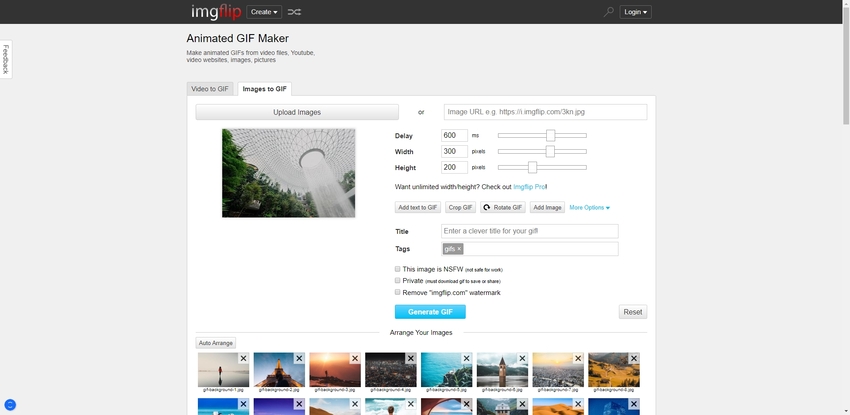
EZGIF
Mit einer einfachen "Durchsuchen" Schaltfläche auf der Seite, über die Sie die Bilder von Ihrem Computer auswählen können, ermöglicht EZGIF Ihnen, die Größe der beteiligten Fotos zu ändern, um sie gleich groß zu machen, ihre Verzögerungsdauer zu definieren, die Anzahl der Wiederholungen oder Endlosschleifen, etc. für das GIF festzulegen, das Sie erstellen möchten. Darüber hinaus können Sie mit EZGIF auch GIFs aus Videos erstellen.
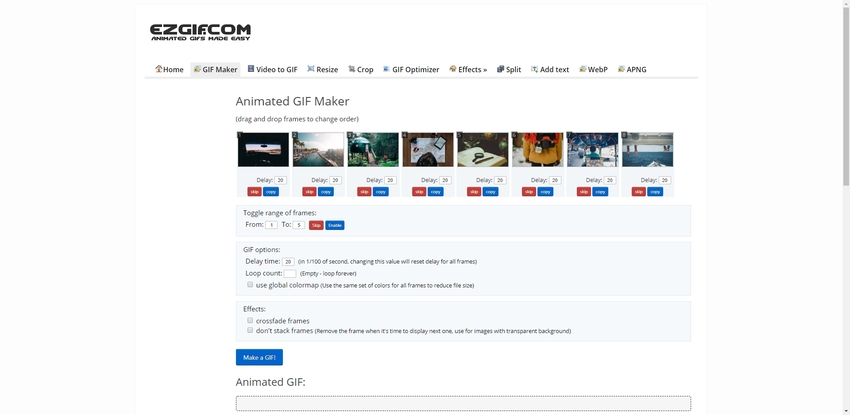
Gfycat
URL: https://gfycat.com/create
Mit Gfycat können Sie GIFs von bis zu 60 Sekunden aus Videos erstellen, die Sie entweder von Ihrem Computer hochladen oder deren URL in das vorgegebene Eingabefeld einfügen können. Der Online Converter akzeptiert Videos von fast allen wichtigen Social Media und Streaming Webseiten wie Facebook, Instagram, Youtube, Vimeo, etc. Nachdem Sie das Video hochgeladen haben, können Sie seine Start- und Endposition und/oder die Gesamtdauer des GIFs festlegen, bevor Sie mit der Konvertierung beginnen.
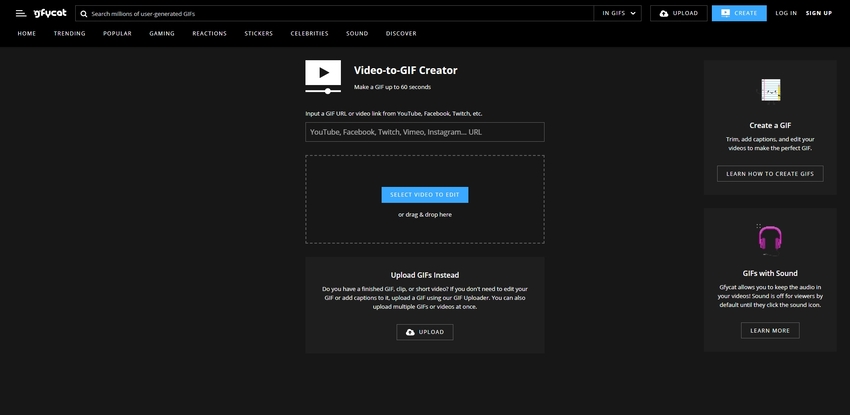
Makeagif
URL: https://makeagif.com/pictures-to-gif
Mit Makeagif können Sie GIFs aus Videos, Bildern, Youtube, Facebook, Ihrer Webcam und sogar aus einem bestehenden GIF erstellen. Makeagif ist eine einzigartige Webseite mit einer intuitiven Oberfläche, mit der Sie arbeiten können. Bevor Sie ein GIF erstellen, können Sie mit Makeagif Bildunterschriften hinzufügen, die Größe der Bilder ändern, um sie gleich groß zu machen, die Geschwindigkeit in Millisekunden festlegen, etc.
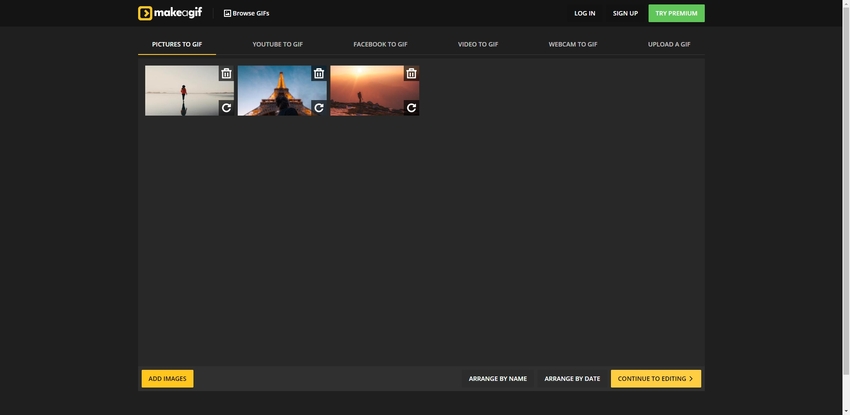
GIFMaker
URL: https://gifmaker.me/
Mit dem Bedienfeld auf der rechten Seite der Webseite, über das Sie Anpassungen an den hochgeladenen Bildern oder Videos vornehmen und eine Vorschau der erwarteten Ausgabe anzeigen können, verfügt GIFMaker über eine übersichtliche Benutzeroberfläche, die leicht zu verstehen und zu verwenden ist. Mit dem Online Creator können Sie bis zu 300 Bilder verwenden, um ein animiertes GIF zu erstellen und Sie können die Abmessungen, die Dauer und die Anzahl der Schleifen festlegen, die die erzeugte Datei haben soll.
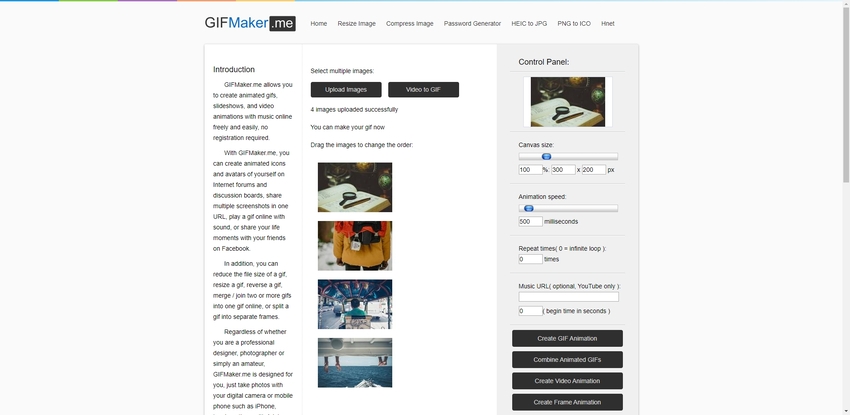
Teil 4. Eine Anleitung zum Hochladen von GIFs auf Tumblr 2020
Zum Zeitpunkt der Erstellung dieses Artikels beträgt die maximal zulässige Auflösung für eine GIF-Datei auf Tumblr 540px und die maximale Größe 3 MB pro Datei.
Abmessungen und Spezifikationen für andere Bildtypen, die Tumblr akzeptiert, sind:
Profilbild
- 128px x 128px
- 10 MB
- JPG, BMP, PNG, GIF
Feed Anzeige Bild
- 1280px x 1920px
- 10 MB
- JPG, BMP, PNG, GIF
Zusammenfassung
Animierte GIFs machen Spaß und werden oft auch erstellt, um eine bestimmte Funktion oder einen Prozess kurz zu erklären und dabei die Dateigröße gering zu halten.
Wenn Sie gelegentlich GIFs erstellen, sollten Sie einen der oben aufgelisteten Online Converter verwenden, um den Zweck zu erfüllen. Wenn Sie hingegen weiterhin auf Tumblr aktiv sind, ist es eine gute Idee, ein spezielles Programm wie den Wondershare UniConverter zum Erstellen von animierten GIF-Dateien aus Videos und Bildern zu verwenden, um mehr Kontrolle über die Quelldateien und die erzeugten Ausgaben zu haben.




